Fab modules/is: Difference between revisions
No edit summary |
No edit summary |
||
| (13 intermediate revisions by the same user not shown) | |||
| Line 3: | Line 3: | ||
Fyrsta skref er að ná sambandi milli fræsivélar og tölvu. | Fyrsta skref er að ná sambandi milli fræsivélar og tölvu. | ||
Opnið terminal í Linux stýrikerfinu. | Opnið terminal í Linux stýrikerfinu. | ||
[[Image: 1-4.png|thumb|350px]] | |||
[[Image: 5.png|thumb|350px]] | |||
Byrjið á að skrifa "cd FabModules". Skipunin cd breytir hvar þú ert í skráarkerfi tölvunnar (change directory). | Byrjið á að skrifa "cd FabModules". Skipunin cd breytir hvar þú ert í skráarkerfi tölvunnar (change directory). | ||
nmi@Lithium:~$ cd FabModules | nmi@Lithium:~$ cd FabModules | ||
| Line 16: | Line 19: | ||
Nú ætti Roland Modela fræsivélin að ná sambandi við tölvuna. | Nú ætti Roland Modela fræsivélin að ná sambandi við tölvuna. | ||
==Fab Modules | ==Fræsing með Fab Modules== | ||
Hugbúnaðurinn sem notaður er til þess að undirbúa teikninguna fyrir fræsun heitir Fab Modules. Ekki þarf að hala niður | Hugbúnaðurinn sem notaður er til þess að undirbúa teikninguna fyrir fræsun heitir Fab Modules. Ekki þarf að hala niður hugbúnaðinum heldur er hann aðgengilegur í gegnum vafra. | ||
http://fabmodules.org | Farið er inn á slóðina <b>http://fabmodules.org</b> | ||
=== Traces === | |||
[[File:fabm_gif.gif|thumb|450px|Traces]] | |||
Byrjið á að fræsa rásina sjálfa (traces). Notið 1/64 bita í það ferli. | Byrjið á að fræsa rásina sjálfa (traces). Notið 1/64 bita í það ferli. | ||
<br> | |||
<br> | |||
*Input format: Smellið á image(.png). Veljið svo rásina sem þið ætlið að fræsa. | |||
*Output format: Veljið Roland Mill (.rml) | |||
*Process: Veljið PCB traces(1/64) þar sem 1/64 tönn er notuð í þetta verk. | |||
*Nú þarf að velja vél(output). Það getur verið misjafnt eftir Fab Lab smiðjum. Fab Lab Vestmannaeyjar er með MDX-20 týpuna. | |||
*Til þess að ná að stýra vélinni þarf að breyta textanum í skipanalínunni(command line) örlítið. | |||
mod_serial.py /dev/ttyUSB0 9600 dsrdtr | |||
verður að | |||
mod_serial.py /dev/ttyS0 9600 dsrdtr | |||
Þetta fer þó eftir tengingu fræsivélar og tölvu. Þessar stillingar hér að ofan eiga við Fab Lab Vestmannaeyjar.<br> | |||
*Breytið cut depth í 0.2 mm | |||
<br> | |||
*Setjið inn x- og y-hnit á þeim stað sem fræsingin hefst og smellið á “xyz0” hnappinn til að færa bitann á þann stað. | |||
<br> | |||
*Ýtið á calculate í process dálknum. Forritið reiknar út leiðina sem það fer í skurðinum | |||
<br> | |||
*Ýtið á send og skurðurinn hefst | |||
=== Outline=== | |||
*Input format: Smellið á image(.png). Veljið útlínu mynd. | |||
<br> | |||
*Output format: Veljið Roland Mill (.rml) | |||
<br> | |||
*Process: Veljið PCB outline(1/32) þar sem 1/32 tönn er notuð í útskurð. | |||
== | <br> | ||
*Nú þarf að velja vél(output). Það getur verið misjafnt eftir Fab Lab smiðjum. Fab Lab Vestmannaeyjar er með MDX-20 týpuna. | |||
<br> | |||
*Til þess að ná að stýra vélinni þarf að breyta textanum í skipanalínunni(command line) örlítið. | |||
mod_serial.py /dev/ttyUSB0 9600 dsrdtr | |||
verður að | |||
mod_serial.py /dev/ttyS0 9600 dsrdtr | |||
Þetta fer þó eftir tengingu fræsivélar og tölvu. Þessar stillingar hér að ofan eiga við Fab Lab Vestmannaeyjar. | |||
<br> | |||
< | *Hér þarf ekki að breyta neinu eins og í traces | ||
<br> | |||
*Ýtið á calculate í process dálknum. Forritið reiknar út leiðina sem það fer í skurðinum | |||
<br> | |||
*Ýtið á send og skurðurinn hefst | |||
output | |||
./ | |||
< | |||
Athugið að X og Y hnitin þurfa að vera þau sömu og í traces. | |||
== | == Tenglar == | ||
*** | *[http://wiki.fablab.is/wiki/Linux_skipanal%C3%ADnan Linux skipanalínan] | ||
*[https://www.visindavefur.is/svar.php?id=3753 Hvað er skel og skeljareikningur?] | |||
*[https://www.howtogeek.com/140679/beginner-geek-how-to-start-using-the-linux-terminal/ How to start using the linux terminal] | |||
Latest revision as of 15:13, 22 May 2017
English • Deutsch • français • español • íslenska • 日本語 • Nederlands • norsk • galego • føroyskt • Türkçe •
Tengja tölvu og Roland Modela fræsivél
Fyrsta skref er að ná sambandi milli fræsivélar og tölvu. Opnið terminal í Linux stýrikerfinu.
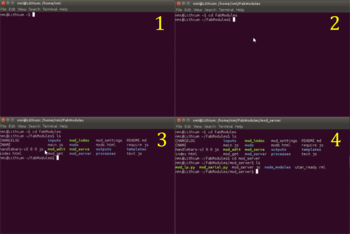
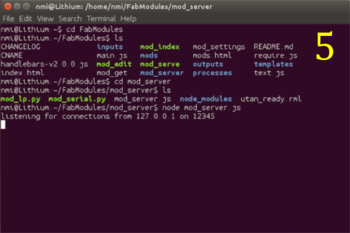
Byrjið á að skrifa "cd FabModules". Skipunin cd breytir hvar þú ert í skráarkerfi tölvunnar (change directory).
nmi@Lithium:~$ cd FabModules
Næsta skipun er ls. Sú skipun birtir lista af skrám inni í möppunni sem við vorum að opna (list).
nmi@Lithium:~/FabModules$ ls
Þar á meðal er skrá sem heitir mod_server. Opnið mod_server skránna og birtið svo lista af skrám inni í þeirri möppu.
nmi@Lithium:~/FabModules$ cd mod_server nmi@Lithium:~/FabModules/mod_server$ ls
Nú sláið þið inn skipunina node mod_server.js
nmi@Lithium:~/FabModules/mod_server$ node mod_server.js
Nú ætti Roland Modela fræsivélin að ná sambandi við tölvuna.
Fræsing með Fab Modules
Hugbúnaðurinn sem notaður er til þess að undirbúa teikninguna fyrir fræsun heitir Fab Modules. Ekki þarf að hala niður hugbúnaðinum heldur er hann aðgengilegur í gegnum vafra. Farið er inn á slóðina http://fabmodules.org
Traces
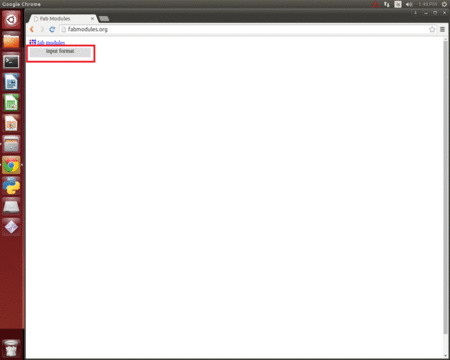
Byrjið á að fræsa rásina sjálfa (traces). Notið 1/64 bita í það ferli.
- Input format: Smellið á image(.png). Veljið svo rásina sem þið ætlið að fræsa.
- Output format: Veljið Roland Mill (.rml)
- Process: Veljið PCB traces(1/64) þar sem 1/64 tönn er notuð í þetta verk.
- Nú þarf að velja vél(output). Það getur verið misjafnt eftir Fab Lab smiðjum. Fab Lab Vestmannaeyjar er með MDX-20 týpuna.
- Til þess að ná að stýra vélinni þarf að breyta textanum í skipanalínunni(command line) örlítið.
mod_serial.py /dev/ttyUSB0 9600 dsrdtr
verður að
mod_serial.py /dev/ttyS0 9600 dsrdtr
Þetta fer þó eftir tengingu fræsivélar og tölvu. Þessar stillingar hér að ofan eiga við Fab Lab Vestmannaeyjar.
- Breytið cut depth í 0.2 mm
- Setjið inn x- og y-hnit á þeim stað sem fræsingin hefst og smellið á “xyz0” hnappinn til að færa bitann á þann stað.
- Ýtið á calculate í process dálknum. Forritið reiknar út leiðina sem það fer í skurðinum
- Ýtið á send og skurðurinn hefst
Outline
- Input format: Smellið á image(.png). Veljið útlínu mynd.
- Output format: Veljið Roland Mill (.rml)
- Process: Veljið PCB outline(1/32) þar sem 1/32 tönn er notuð í útskurð.
- Nú þarf að velja vél(output). Það getur verið misjafnt eftir Fab Lab smiðjum. Fab Lab Vestmannaeyjar er með MDX-20 týpuna.
- Til þess að ná að stýra vélinni þarf að breyta textanum í skipanalínunni(command line) örlítið.
mod_serial.py /dev/ttyUSB0 9600 dsrdtr
verður að
mod_serial.py /dev/ttyS0 9600 dsrdtr
Þetta fer þó eftir tengingu fræsivélar og tölvu. Þessar stillingar hér að ofan eiga við Fab Lab Vestmannaeyjar.
- Hér þarf ekki að breyta neinu eins og í traces
- Ýtið á calculate í process dálknum. Forritið reiknar út leiðina sem það fer í skurðinum
- Ýtið á send og skurðurinn hefst
Athugið að X og Y hnitin þurfa að vera þau sömu og í traces.